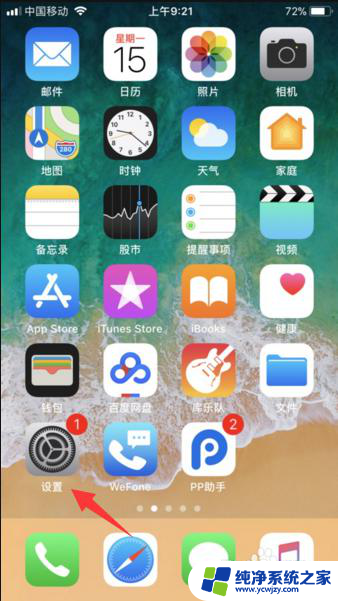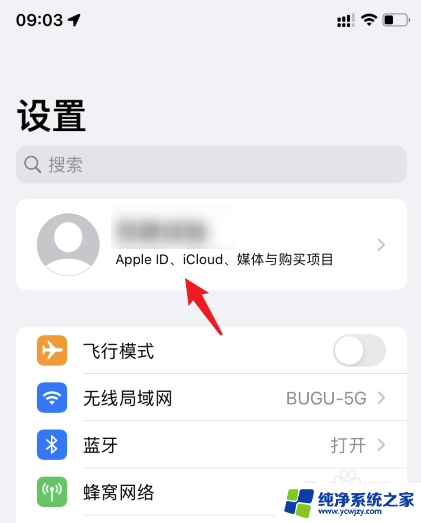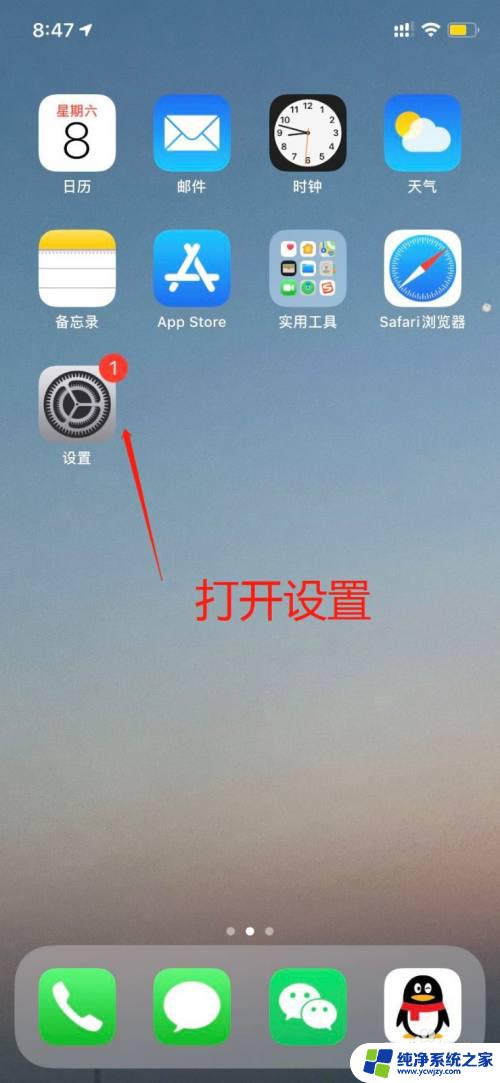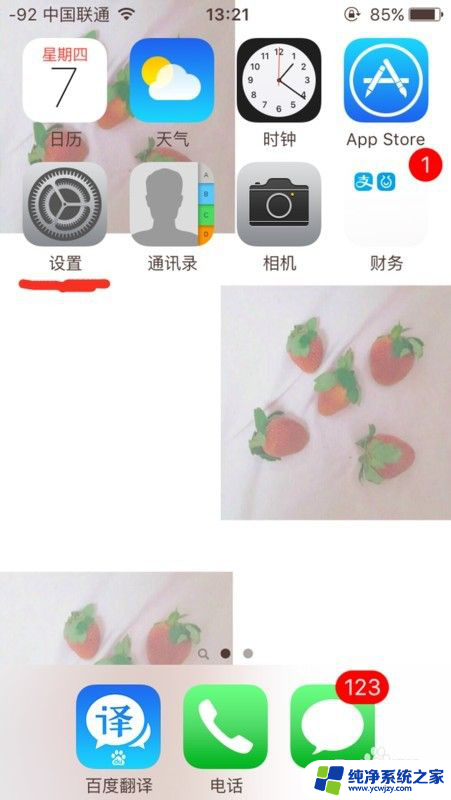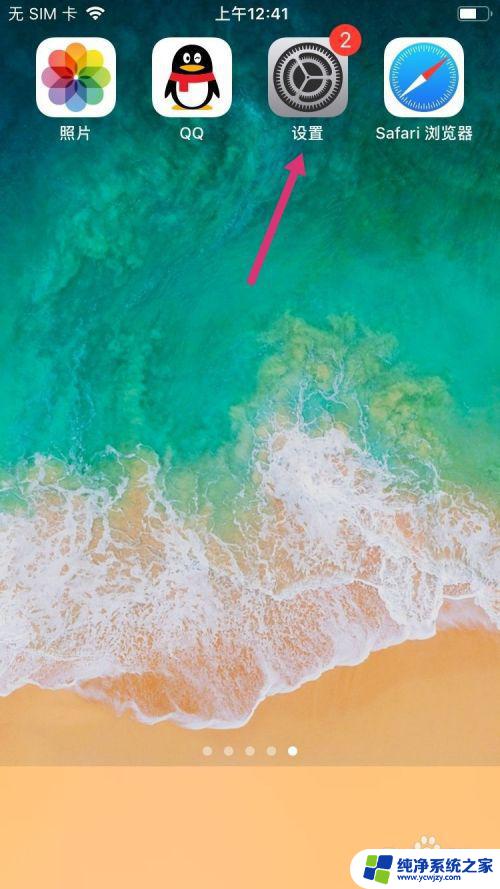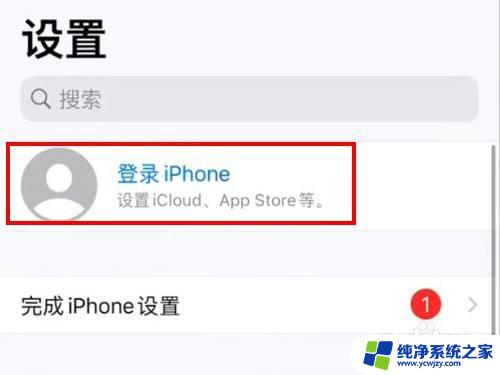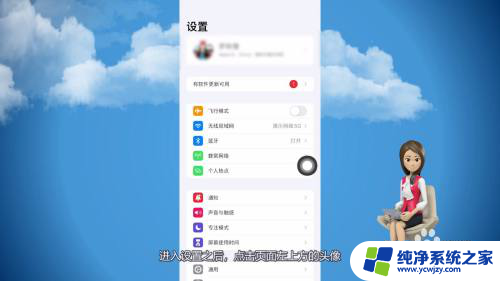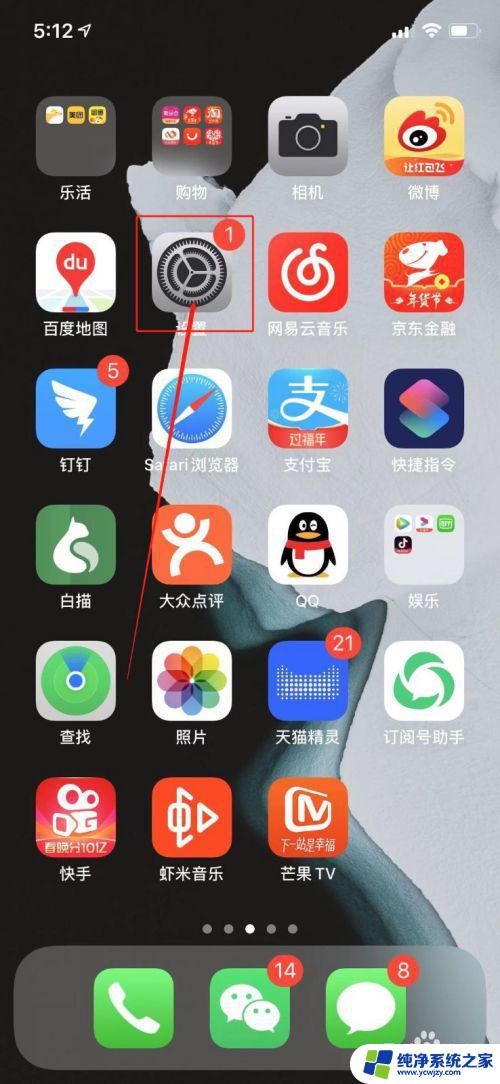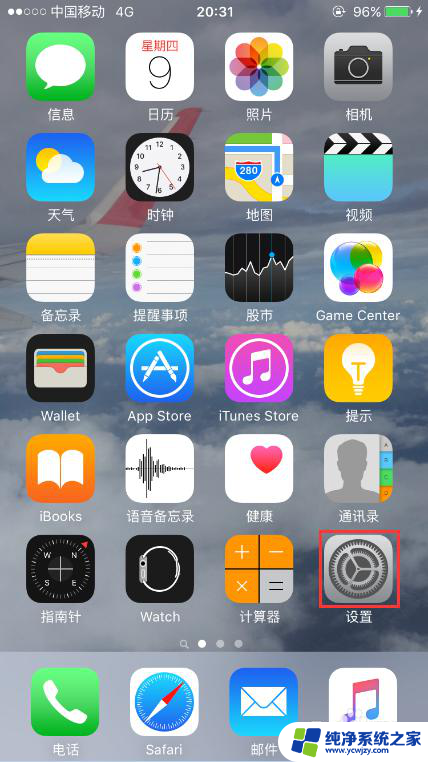苹果手机切换id账号 苹果手机如何切换ID账号
更新时间:2024-02-13 14:40:52作者:xiaoliu
苹果手机作为一款备受欢迎的智能手机,其使用者经常需要切换ID账号来满足不同的需求,无论是为了更换设备所有者,还是为了享受不同国家或地区的应用资源,切换ID账号都是十分常见的操作。如何在苹果手机上进行ID账号的切换呢?接下来我们将为您详细介绍苹果手机切换ID账号的方法。
具体步骤:
1.点击Apple ID
打开设置,点击Apple ID。
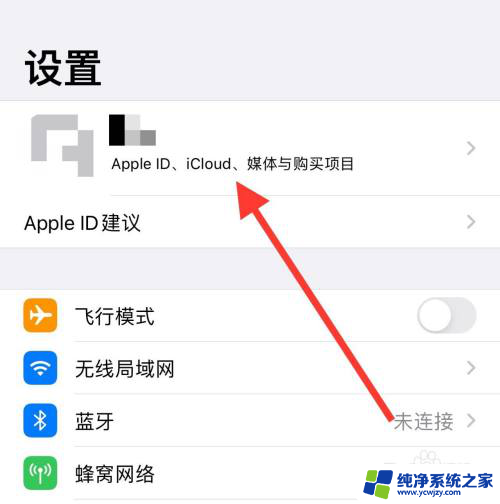
2.点击退出登录
点击最下面的退出登录。
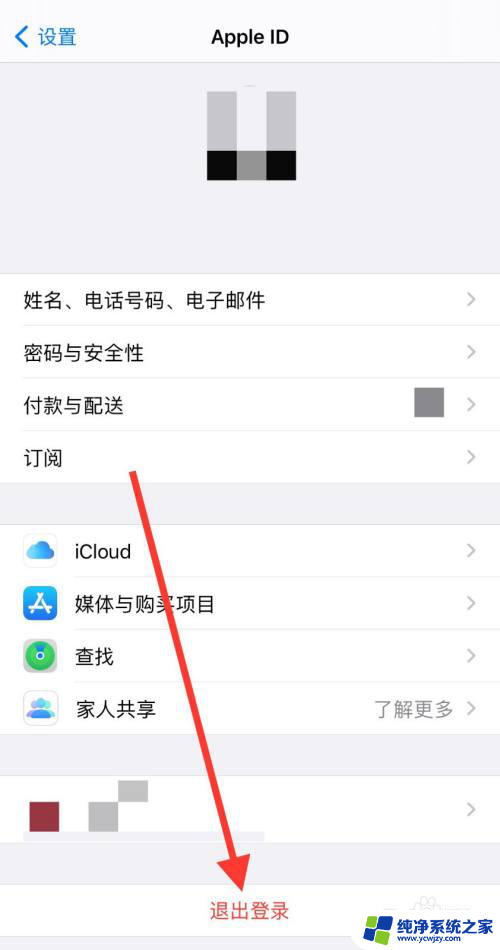
3.输入密码
在弹出的新页面中输入Apple ID的密码。
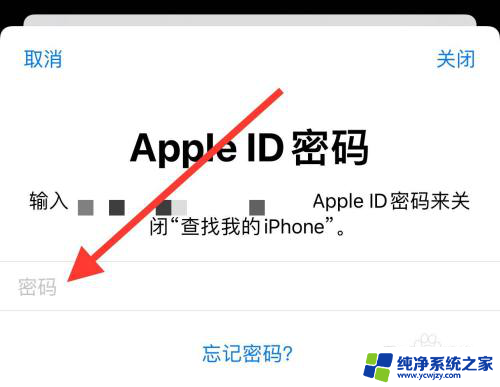
4.点击关闭
输入密码后,点击右上角的关闭。
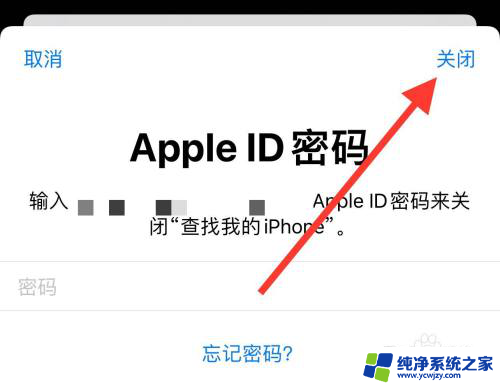
5.再次点击退出登录
点击右上角的退出登录。
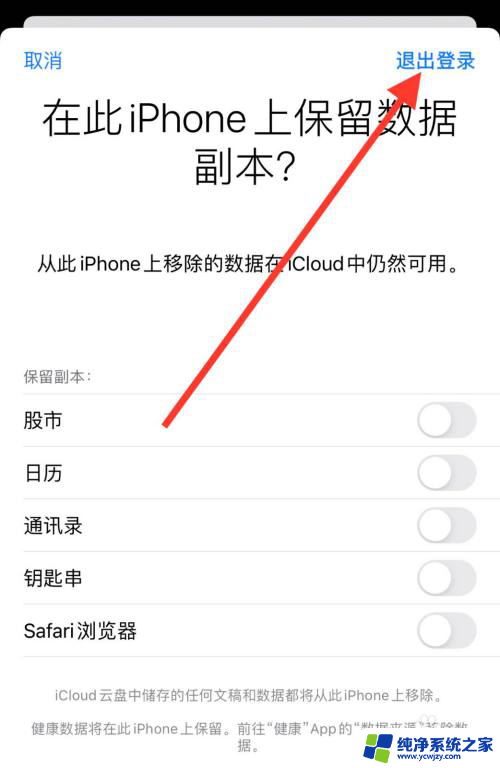
6.重新登录
退出之前的账号后,再使用新账号重新登录。即可更换账号。
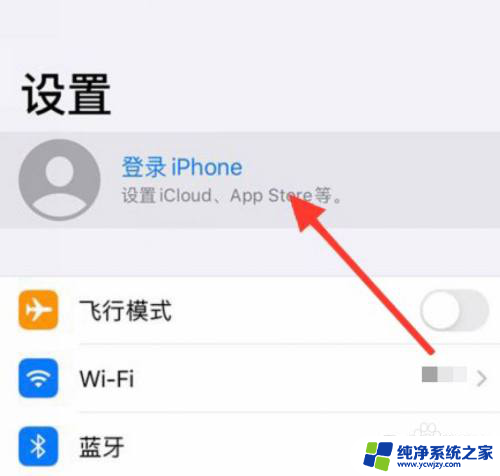
以上就是苹果手机切换id账号的全部内容,如果你遇到这个问题,不妨试试以上方法来解决吧,希望对大家有所帮助。